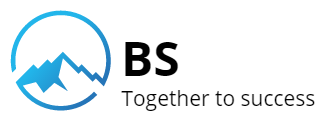Как переименовать ТОО?
Решение об изменении наименования принимается общим собранием участников ТОО. Руководствоваться при этом следует ст.48 закона №220-I от 22.04.1998 г. «О товариществах с ограниченной и дополнительной ответственностью». Согласно п.6 ст.42 Гражданского кодекса РК юрлицо подлежит перерегистрации в случаях: 1) уменьшения размера уставного капитала; 2) изменения наименования; 3) изменения состава участников ТОО. Следовательно, если изменить наименование ТОО, необходимо провести процедуру его перерегистрации. Все изменения, внесенные в учредительные документы по вышеуказанным основаниям без перерегистрации юрлица, являются недействительными. Перерегистрация осуществляется в соответствии со ст.14 закона №2198 от 17.04.1995 г. «О государственной регистрации юридических лиц и учетной регистрации филиалов и представительств». Для этого нужно подать в Минюст (через ЦОН или портал Egov.kz) следующие документы: заявление; квитанцию об оплате госпошлины в бюджет за государственную перерегистрацию; решение либо протокол о переименовании; учредительные документы с внесенными изменениями и дополнениями; доверенность и удостоверение личности представителя ТОО; справка об юридическом лице, филиале или представительстве на момент подачи заявления. Госпошлина за государственную регистрацию (перерегистрацию) юридических лиц составляет 6,5 МРП(или 22 425 тенге в 2023году). После подачи документов ТОО будет перерегистрировано в течение 2 рабочих дней. После смены наименования ТОО придется сменить: печать; бланки; правоустанавливающие документы; лицензии; вывеску. Также потребуется уведомить контрагентов и банки о смене наименования.